本記事では、パソコンのYouTube動画を速度調整(倍速/スロー)する方法を解説します。
記事後半では、次の情報も紹介しています。
- 2倍以上(3倍速/4倍速)の再生速度にする方法
- 0.05刻みで細かく再生速度を微調整する方法
自分の好きなスピードに変更したい方は、ぜひどうぞ。
本記事はパソコン(Windows / Mac)向けです。Android・iPhoneでの手順は、関連記事で解説しています。


PCでYouTubeの速度を調整する方法
YouTube公式サイトだけで、以下の速度変更を実現できます。
- 0.25倍速〜2倍速までの調整
- 0.05刻みで細かく再生速度を微調整
YouTubeサイトで視聴したい動画を表示して、![]() メニューへ進みます。
メニューへ進みます。
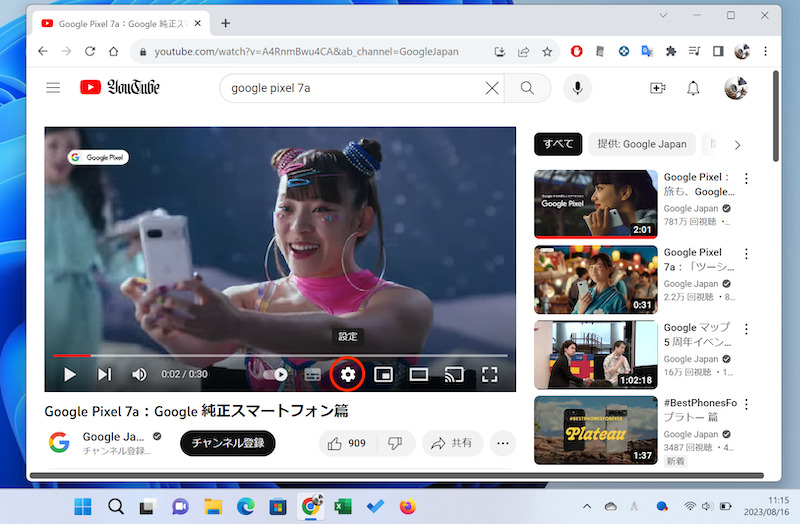
赤枠の歯車アイコンを開く
再生速度 から好きなスピードを選びます。
- 0.25倍速
- 0.5倍速
- 0.75倍速
- 標準
- 1.25倍速
- 1.5倍速
- 1.75倍速
- 2倍速
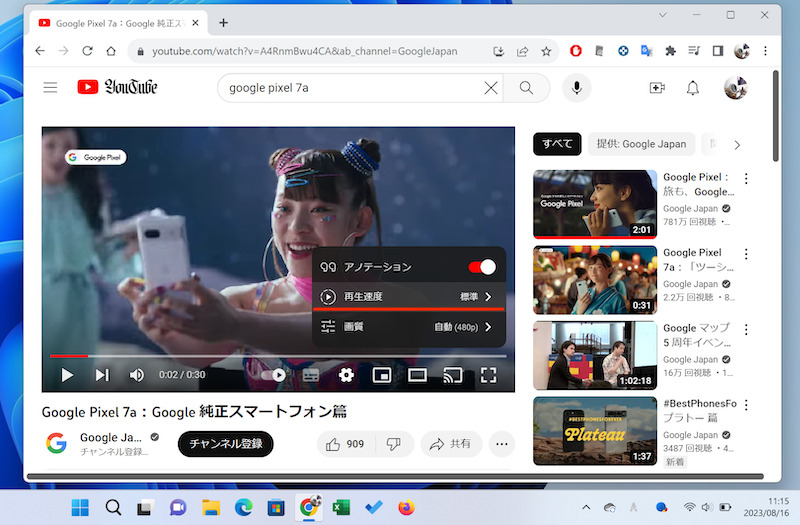
再生速度
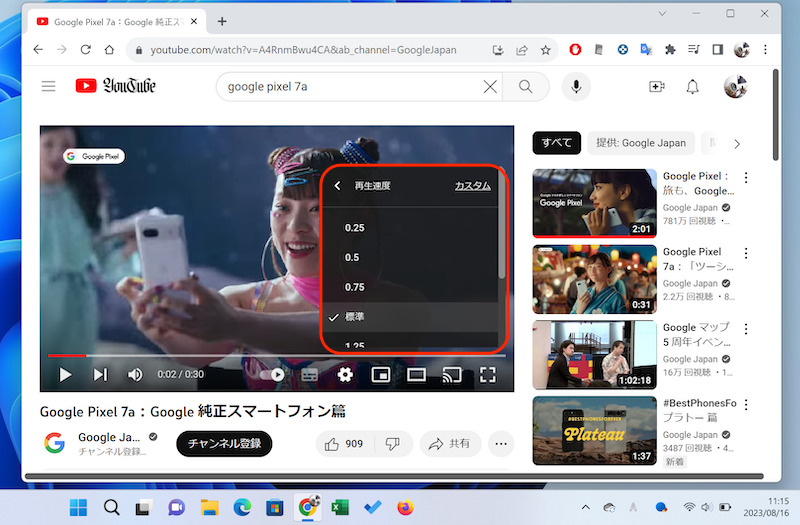
好きなスピードにチェックを入れる
なおショートカットキーで切り替えも可能です。
| 操作内容 | ショートカットキー |
|---|---|
| 0.25倍上げる | Shift + .(ピリオド) |
| 0.25倍下げる | Shift + ,(カンマ) |
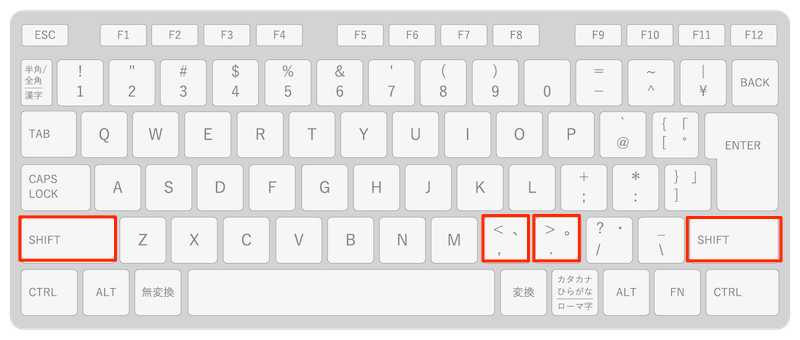
赤枠のキーを押す(Shiftキーは左右どちらでもOK)
さらに「カスタム」より、0.05間隔で細かく調整することも可能です。
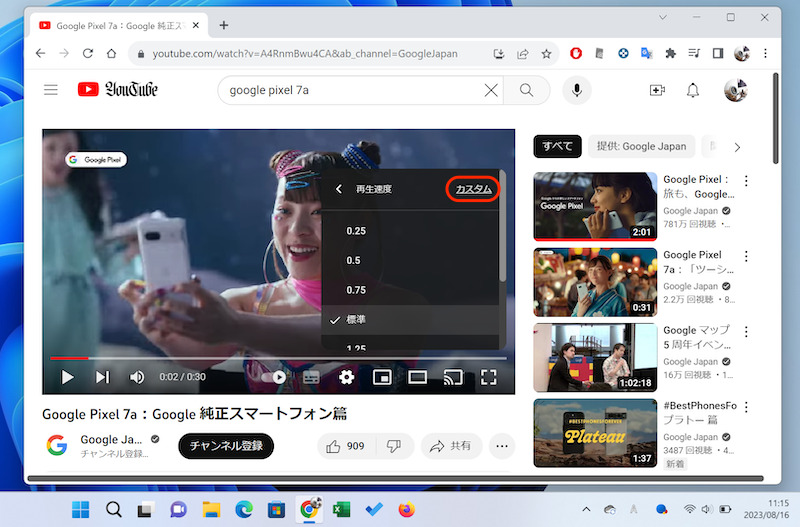
カスタム
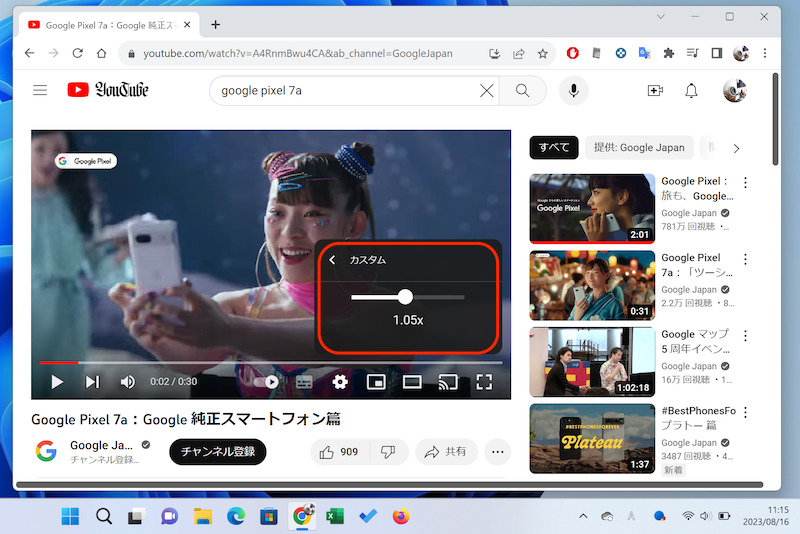
1.05倍速など微調整できる
YouTube速度を細かくカスタムする方法(2倍以上)
2倍以上(3倍速/4倍速)の再生速度にしたい場合、残念ながらYouTube公式サイトだけで実現できません。
そこで![]() Chromeの拡張機能、
Chromeの拡張機能、![]() Video Speed Controllerを使った方法を紹介します。
Video Speed Controllerを使った方法を紹介します。
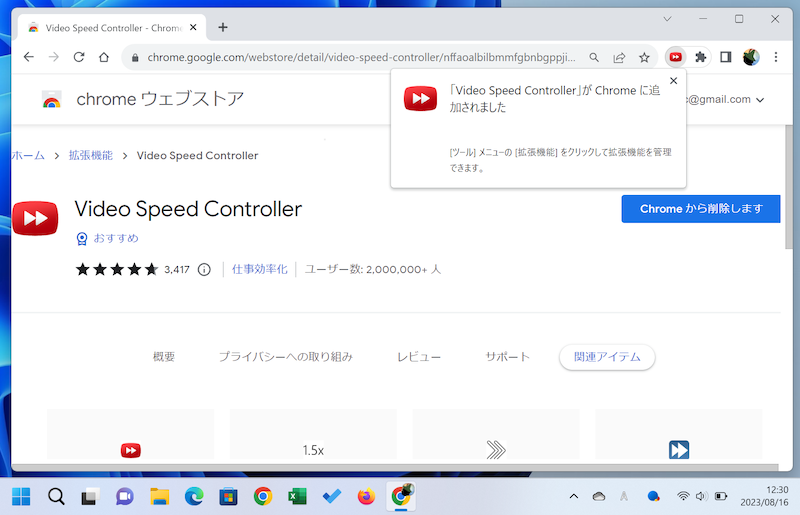
Video Speed Controllerを導入した画面。
YouTubeサイトで視聴したい動画を開くと、画面左上に専用のコントローラーが表示されます。
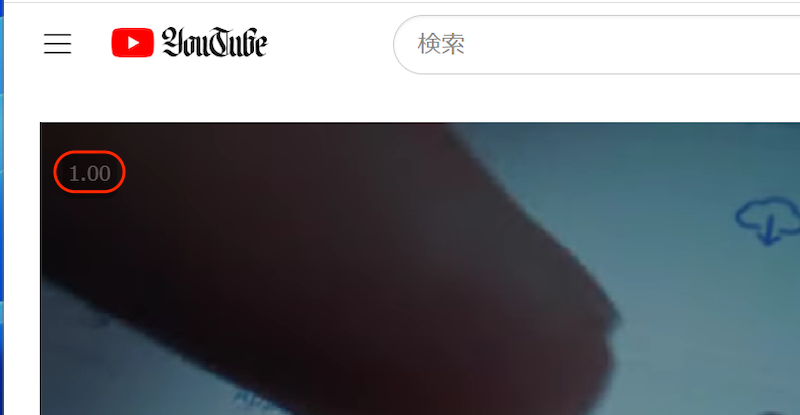
動画内の左上に出る赤枠の数字をクリック
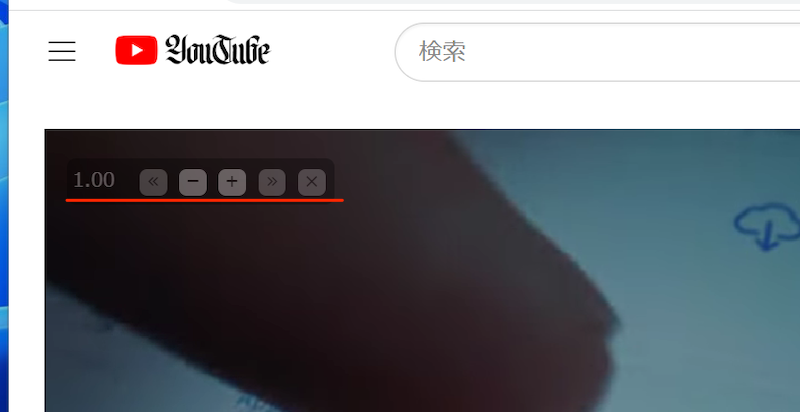
専用のコントローラーが出現する
+ボタン/−ボタンで、好きなスピードを選びます。
ページを更新すれば、元の速度(1.0倍速)に戻ります。
| 操作内容 | クリックするボタン |
|---|---|
| 0.1倍上げる | +ボタン |
| 0.1倍下げる | −ボタン |
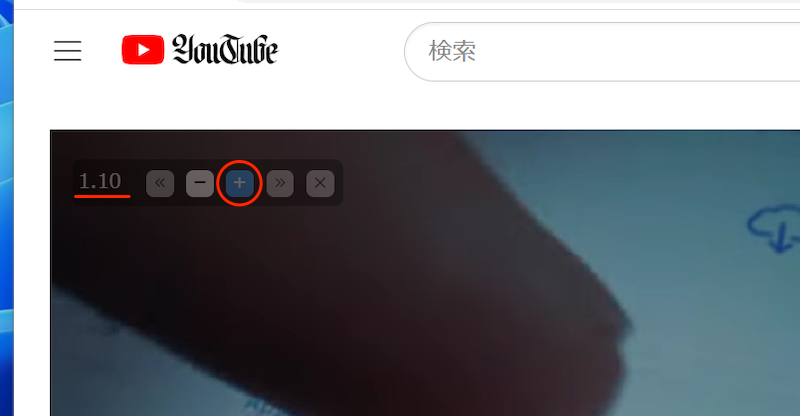
1.10倍速へ変更した例
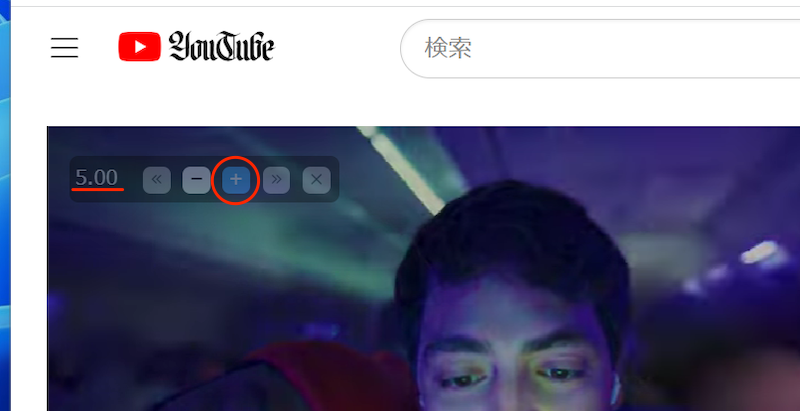
5.00倍速へ変更した例
なおショートカットキーで切り替えも可能です。
| 操作内容 | ショートカットキー |
|---|---|
| 0.1倍上げる | S |
| 0.1倍下げる | D |

赤枠のキーを押す
さらにYouTube以外の動画サイト(例:ニコニコ動画/TikTok)にも反映されます。
興味があれば、合わせてお試しあれ。

ニコニコ動画を3倍速で視聴できる例
ちなみに![]() Video Speed Controllerは、
Video Speed Controllerは、![]() Firefox版アドオンもあります。
Firefox版アドオンもあります。
一方、![]() Edge版はありませんが、類似アドオンがいくつかあるので、探してみてください。
Edge版はありませんが、類似アドオンがいくつかあるので、探してみてください。
〆:YouTubeを倍速再生でサクサク視聴しよう!
以上、パソコンでYouTube動画を速度調整する方法! ブラウザで倍速/スロー再生で視聴しよう の説明でした。
2倍速までの調整であれば、YouTube公式サイトで簡単に実現できます。
2倍速以上にしたい場合、ブラウザの拡張機能を使った手順をどうぞ。
お試しあれ。
コメント